无线网络连接未启用DHCP是怎么回事?如何解决?
发布时间:2016-08-02 12:11:28作者:知识屋
无线网络连接未启用DHCP是怎么回事?如何解决?其实这是由于你的电脑未设置自动获取IP和DNS的缘故,所以要想解决这个问题,设置好电脑自动获取IP即可,下面小编就为大家介绍其解决方法,一起来看看吧!
方法/步骤
1、首先我们右键电脑上的网络图标,然后在弹出的选项中,我们点击“属性” 如图

2、打开网络和共享中心之后,我们点击里面的“本地连接” 如图

3、打开本地连接 状态窗口之后,我们点击设置窗口地下的“属性”选项 如图

4、打开本地连接属性设置窗口之后,我们点击“Internet 协议版本4(TCP/IPV4)”,然后点击底下的“属性” 如图

5、打开Internet 协议版本4(TCP/IPV4)设置窗口之后,我们勾选“自动获得IP地址”和“自动获得DNS服务器地址” 如图

6、完成以上设置之后,我们点击设置窗口底下的“确定”,就可以完成所有的操作步骤了 如图

注意事项
以上演示的是W7系统的操作步骤,如果是其他操作系统的,或许操作步骤不一样,这个大家需要注意下
大家一定要注意W7里选择的是IPV4,而不是IPV6
记得你的路由器要开启DHCP模式哦
以上就是无线网络连接未启用DHCP的解决方法介绍,操作很简单的,大家按照上面步骤进行操作即可,希望能对大家有所帮助!
相关知识
-
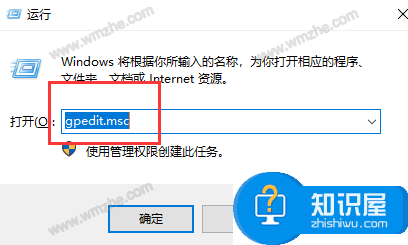
win10提示你可能没有权限使用网络资源如何解决
-

如何解决Microsoft Office2010一直加载配置的现象?两种方法
-

Mac用户如何解决系统和软件不兼容问题?一款软件就能搞定
-

vivo手机耗电突然变快怎么办 vivo手机手机耗电快如何解决
-
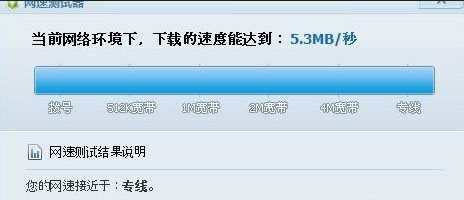
如何解决迅雷下载速度慢的问题 迅雷下载速度优化方法一览
-
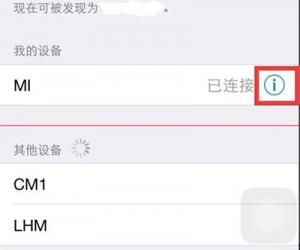
iPhone手机无法连接小米手环如何解决 苹果手机怎么连不上小米手环了
-
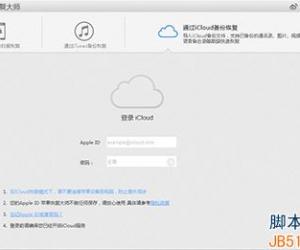
苹果恢复大师无法登录iCloud怎么办 如何解决苹果恢复大师iCloud登陆不上
-
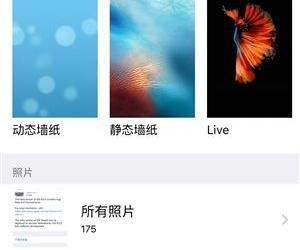
iphone手机桌面动态壁纸动不了如何解决 苹果手机动态壁纸不会动怎么设置
-
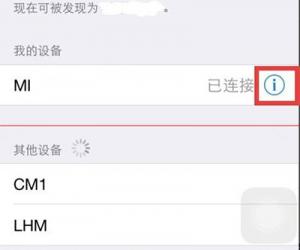
小米手环2可以连接iphone吗 iPhone手机无法连接小米手环如何解决
-
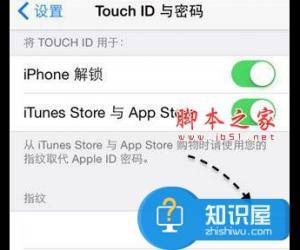
iPhone手机录入指纹为什么没有反应 如何解决苹果手机无法录入指纹方法
软件推荐
更多 >-
1
 一寸照片的尺寸是多少像素?一寸照片规格排版教程
一寸照片的尺寸是多少像素?一寸照片规格排版教程2016-05-30
-
2
新浪秒拍视频怎么下载?秒拍视频下载的方法教程
-
3
监控怎么安装?网络监控摄像头安装图文教程
-
4
电脑待机时间怎么设置 电脑没多久就进入待机状态
-
5
农行网银K宝密码忘了怎么办?农行网银K宝密码忘了的解决方法
-
6
手机淘宝怎么修改评价 手机淘宝修改评价方法
-
7
支付宝钱包、微信和手机QQ红包怎么用?为手机充话费、淘宝购物、买电影票
-
8
不认识的字怎么查,教你怎样查不认识的字
-
9
如何用QQ音乐下载歌到内存卡里面
-
10
2015年度哪款浏览器好用? 2015年上半年浏览器评测排行榜!








































